Centro Assistenza di Register.it
Modifica i DNS
In questa guida troverai
Come modificare i DNS se vuoi utilizzare un altro Gestore per tutti i tuoi servizi web ed emailCome modificare i DNS per utilizzare Register per la tua posta, ed un altro Gestore per il sito (o viceversa)
Come impostare un redirect dal tuo dominio a un altro sito
ATTENZIONE:
modificare i DNS in modo errato potrebbe significare rendere invisibile il tuo sito web o fermare il funzionamento delle tue email!
Prima di modificare i DNS , chiedi conferma al tuo attuale gestore di tutti i valori che devi modificare!
In caso di modifica del record MX con valori differenti dal server mail.register.it le caselle di posta elettronica vengono eliminate trascorsi almeno 7 giorni dalla modifica.
Come modificare i DNS se vuoi utilizzare un altro Gestore per tutti i tuoi servizi web ed email
Se desideri mantenere il tuo dominio su Register.it , ma collegarti ad un altro Gestore per gestire il tuo sito web e tutte le caselle di posta, segui questi passaggi! Per procedere con questa modalità, devi assicurarti che il Gestore che hai scelto ti fornisca i parametri dei propri server DNS (dovrai chiedere al tuo Gestore attuale di fornirti il nome e l'indirizzo IP dei server DNS autoritativi). Ti forniranno dei valori simili a questi:
ns1.nomeprovider.com 123.123.123.123 ns2.nomeprovider.com 012.012.012.012
Una volta che sei in possesso di questi dati, puoi procedere con i passaggi illustrati in questa guida.ATTENZIONE!
Prima di procedere, ricorda che questa procedura farà si che tutti i servizi che hai attivato su Register.it, gratuiti o a pagamento, per questo dominio saranno automaticamente DISATTIVATI ed ELIMINATI. Questo comprende anche eventuali caselle email, caselle PEC, pacchetti hosting ed altro, collegati al dominio su cui stai operando! Se desideri mantenere tutti i servizi su Register.it, ma puntare un solo servizio (ad esempio le caselle email o il sito web) ad un altro gestore, puoi seguire la seconda procedura.
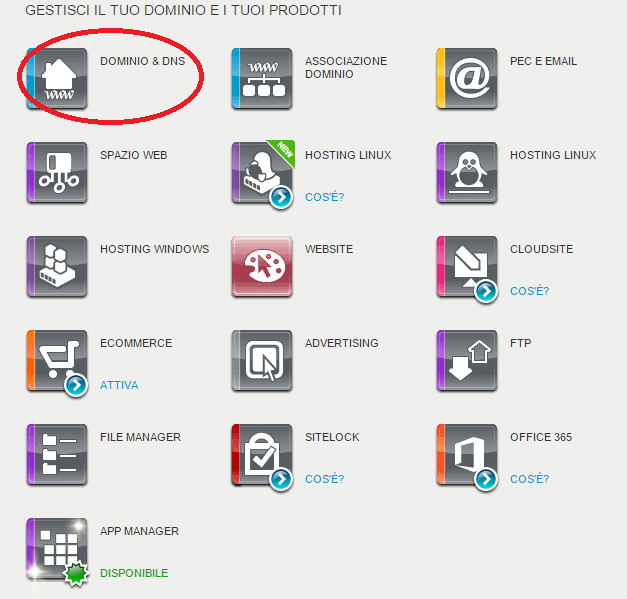
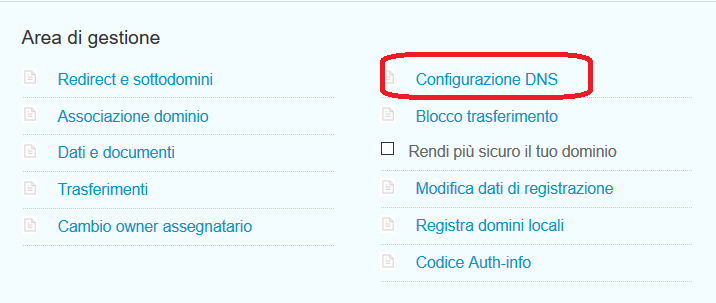
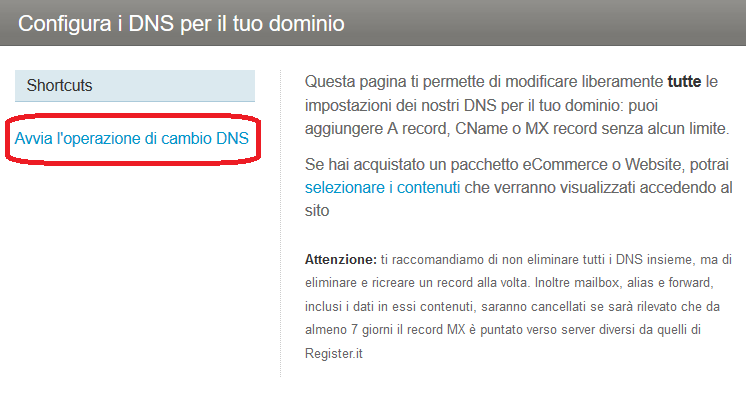
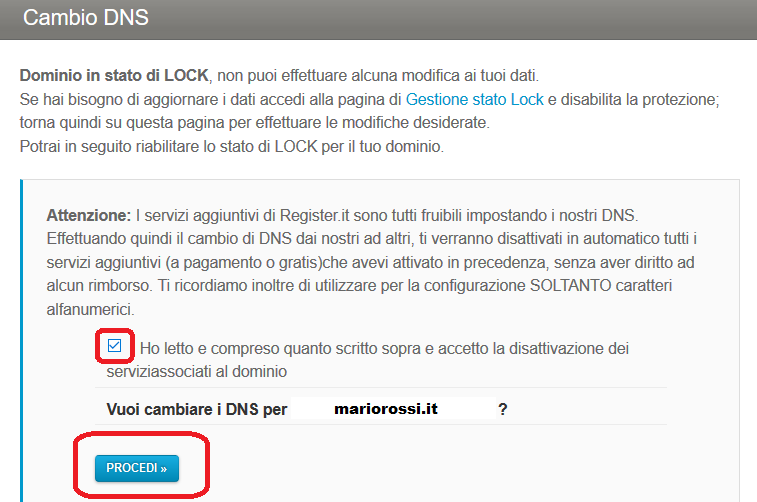
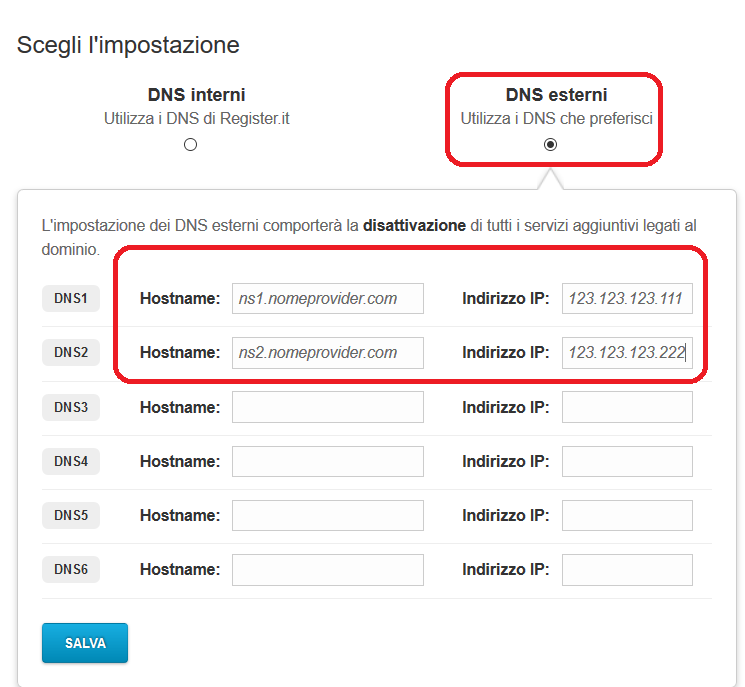
Hai completato l'operazione! Ora non ti resta che attendere che l'authority a cui fa fede il tuo dominio accetti ed esegua questa modifica! Questa operazione potrebbe richiedere sino a 24 ore. Se, dopo oltre 24 ore da questa operazione, la tua operazione non fosse ancora stata eseguita, ti consigliamo di aprire una segnalazione dal tuo pannello di controllo per verificare eventuali anomalie nell'approvazione dell'authority.
Voglio utilizzare Register per la mia posta, ed un altro Gestore per il sito (o viceversa)
Se vuoi mantenere il dominio su Register.it, ma vuoi puntare il sito web sul server di un altro Gestore, oppure desideri utilizzare il servizio di posta di un'altra azienda, segui questi veloci passaggi!Per procedere con questa modalità, devi assicurarti che il Gestore che hai scelto ti fornisca i parametri DNS realtivi allo spazio web o del server email che ti forniscono. Dovrai chiedere al tuo Gestore attuale di fornirti il nome , il tipo e il valore del record DNS. Ti forniranno dei valori simili a questi:IMPORTANTE
Per utilizzare il servizio di posta Office 365, e modificare i relativi DNS, vedi la guida Come configurare Office 365.
Per lo spazio web: NOME: tuodominio.com TIPO: A VALORE: 123.123.123.123 NOME: www.tuodominio.com TIPO: CNAME VALORE: abc.esempio.com
Per il servizio email: NOME: tuodominio.com TIPO: MX Valore: mail.esempio.com Una volta che sei in possesso di questi dati, puoi procedere con i passaggi illustrati in questa guida.IMPORTANTE
Se il tuo gestore ti ha fornito SOLO i nameserver, del tipo ns1.nomegestore.it, ns2.nomegestore.it, NON puoi svolgere questa procedura. Devi contattare il gestore del tuo sito o del server email e farti dare i DNS SPECIFICI del servizio.
ATTENZIONE!
Prima di procedere , ricorda che una modifica errata dei DNS potrebbe rendere invisibile il tuo sito web oppure interrompere il funzionamento delle tue email! Fai attenzione a modificare solo i campi desiderati!
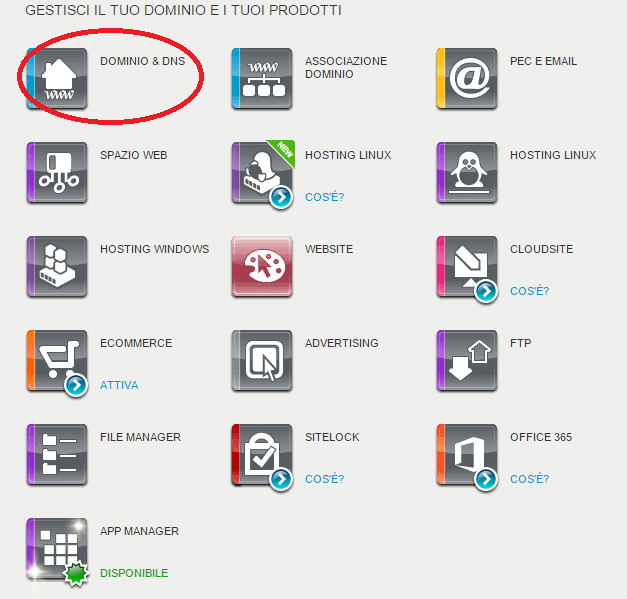
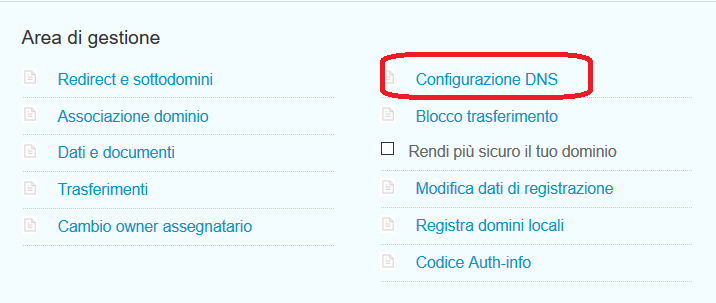
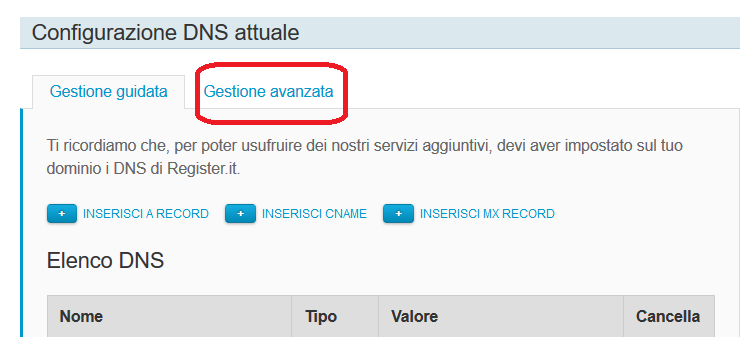
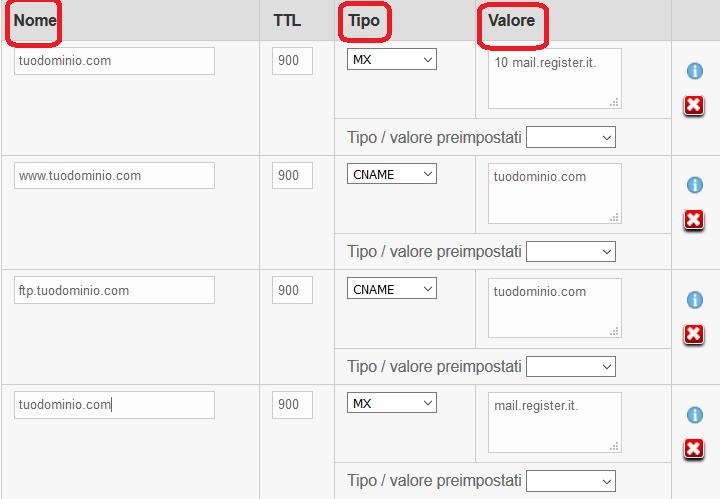
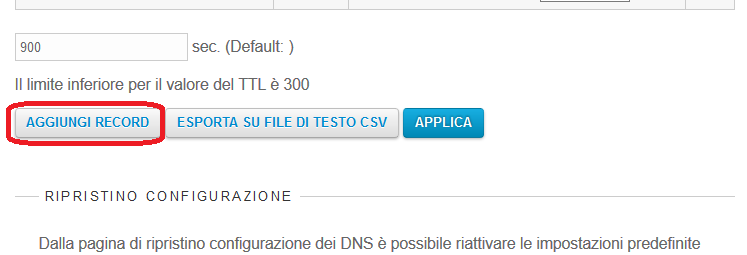
NOTA: Stai inserendo o modificando un record di tipo MX per gestire la tua posta elettronica presso un altro gestore?
Il tuo Gestore ti fornirà anche la priorità del record MX. Si tratta di un numero che attribuisce a questo record uno specifico valore prioritario.
Puoi inserire il numero relativo alla priorità direttamente nel campo Valore, separando il numero dal valore del record con uno spazio.
Ad esempio, se il tuo Gestore ti fornisce il record
Nome: tuodominio.com
Tipo: MX
Priorità: 10
Valore: mail.esempio.com
puoi inserire il valore
10 mail.esempio.com
come in questa immagine d'esempio nel tuo pannello di controllo:

Come impostare un redirect dal tuo dominio a un altro sito
1) Effettua l’accesso al tuo Pannello di Controllo2) Clicca sull’icona Dominio & DNS
3) Clicca su Redirect e sottodomini
4) Accedi così alla pagina di gestione dei redirect
5) Digita il nome del dominio su cui vuoi far puntare il tuo e clicca procedi.
